
INHOUDSOPGAWE:
- Outeur John Day [email protected].
- Public 2024-01-30 07:26.
- Laas verander 2025-01-23 12:53.


In hierdie instruksie sal ons u wys hoe u u NVR -sein kan uitbrei deur die volgende te gebruik:
1. Die ingeboude herhalerfunksie in die IP-kamera, of2. 'N Netwerkskakelaar, of3. 'N WiFi -router.
Stap 1: Skep 'n verbinding tussen NVR en IP -kamera

Eerstens moet ons die IP -kameras met die ethernetkabel aan die NVR koppel, as hulle nog nie gekoppel is nie.
- Koppel die IP -kamera met die NVR met 'n ethernetkabel
- Skakel beide die IP -kamera en die NVR aan
- Gaan na VIDEO MANAGE op die NVR
- Klik op REFRESH om na IP -kameras te soek
- Nadat 'n IP -kamera opgespoor is, druk op MATCH CODE om dit in die NVR te stoor
- Herhaal hierdie proses (1 - 5) met die ander kameras wat u wil koppel
Stap 2: IP Camera Repeater


Die eerste metode om die NVR-sein uit te brei, is deur die ingeboude herhalerfunksie van die IP-kamera te gebruik. Daar is ook afsonderlike herhalers ('n prentjie van so 'n herhaler) wat spesifiek gebou is om die NVR -sein uit te brei, en die metode om dit op te stel, is dieselfde as om die IP Cam Repeater op te stel.
Ons het twee IP -kameras geïnstalleer, en ons sal een van die kameras gebruik as 'n herhaler waarmee die ander IP -kamera kan koppel. 'N Maksimum van 3 kameras kan in serie verbind word deur die IP Cam Repeater -funksie.
- Gaan na VIDEO BESTUUR
- Klik op REPEATER
- Klik op die plusknoppie langs die kamera (dit sal die herhaler -kamera wees)
- Klik in die keuselys op die kamera wat u aan die Repeater -kamera wil koppel
- Sodra u die Client IP Cam gekies het, sal die tabel homself regstel.
- Klik op Apply (wat die opdrag na die IP -kameras stuur om hulself dienooreenkomstig aan te sluit)
Beide IP -kameras is nou suksesvol in serie verbind.
Stap 3: Netwerkskakelaar




Die tweede metode gebruik 'n netwerkskakelaar.
- Skakel die skakelaar aan en koppel die toestelle aan sy Ethernet -poorte. Die meeste ethernet -skakelaars maak aansluiting by 'n modem vanaf poort 8. As u nie 'n modem gebruik nie, koppel die NVR aan poort 8. Die ander toestelle kan aan die oorblywende poorte gekoppel word.
- Verwyder die WiFi -antennas van die IP -kameras sodat dit slegs via die Ethernet -verbinding met die NVR kommunikeer.
- Gaan na VIDEO BESTUUR
- Druk op Refresh (al die behoorlik gekoppelde IP -kameras wat deur die NVR ondersteun word, sal op die lys verskyn).
- Nadat die skandering voltooi is, druk AUTO ADD om die IP -kameras te stoor.
- U kan dit ook handmatig byvoeg as u die IP -adresse van die IP -kameras ken. Druk op MANUAL EDIT en voer die IP -adres van die IP -kamera in. U moet ook die wagwoord invoer as u dit met een beveilig het, indien nie, laat dit leeg. Onthou om op Aktiveer te druk voordat u die kamera stoor.
Die kamera sal ontkoppel as die ethernetkabel ontkoppel is, aangesien dit ingestel is om slegs op die ethernet te kommunikeer.
Stap 4: WiFi -router




Die derde metode gebruik 'n WiFi -router. U benodig 'n WiFi -router met ten minste 3 Ethernet -poorte of 'n netwerkskakelaar wat aan die WiFi -router gekoppel kan word. U benodig ook 'n rekenaar wat aan dieselfde netwerk van die NVR gekoppel is om die instellings van die IP -kamera te verander.
As u 'n netwerkwisselaar gebruik, koppel die WiFi -router aan poort 8 (van die netwerkskakelaar) en alle ander toestelle aan die ander poorte.
- Voer dieselfde prosedure uit as stap 3: Netwerkskakelaar (hiervan is instruksies) om die IP -kamera aan die NVR te koppel.
- Let op die IP -adres wat deur die NVR aan die IP -kamera toegeken is.
- Voer die IP -kamera -adres in die webblaaier in om toegang tot die webkoppelvlak te verkry.
- Voer die gebruikersnaam en wagwoord in (standaard is gewoonlik gebruikersnaam: admin, wagwoord:).
- Aktiveer die Adobe Flash Player om die voer van die IP -kamera af te haal.
Verander die IP -adres van die kamera
- Klik op Device Config >> Network Setup >> Local Setup
- Verander die IP -adres van die kamera en hou DHCP afgeskakel sodat die IP -adres nie verander nie.
- Stoor die instellings
- Voer die nuwe IP -adres in die blaaier in, aangesien die vorige IP -adres nie meer geldig is nie.
Verander die wagwoord van die kamera
- Klik op Apparaatkonfigurasie >> Vooropstelling >> Gebruikersbestuur
- Verander die wagwoord, aangesien dit sterk aanbeveel word dat u 'n wagwoord by u IP -kamera voeg.
- Teken in met jou nuwe wagwoord
Verander die WiFi -instellings
- Klik op Device Config >> Network Setup >> Wi-Fi
- Voer u WiFi -besonderhede in (StaEssID - WiFi -naam, StaPsk - WiFi -wagwoord)
- Klik op Stoor
Verander die NVR -instellings
- As u die IP -adres of die wagwoord van die kamera verander het, moet u dit dienooreenkomstig in die NVR verander deur op die gewenste IP -kamera te klik en op MANUAL EDIT te druk.
- Verander die IP -adres en wagwoord volgens wat u voorheen in die IP -kamera -webkoppelvlak gestel het.
- Klik op Stoor, en as die instellings korrek is, sal die kamera suksesvol konnekteer.
Nadat die Ethernet -kabel van die IP -kamera ontkoppel is, stop die voer tydelik en begin die verbinding via die WiFi -router. Dit kan op die netwerkskakelaar gesien word, aangesien die NVR met die WiFi -router kommunikeer vir die kamerastroom, aangesien die WiFi -router aan die IP -kamera gekoppel is.
Stap 5: Herbegin toestel

Herbegin die stelsel om te verseker dat die toestelle behoorlik aansluit, selfs na 'n kragonderbreking.
Na die opstart as die IP-kameras suksesvol verbind is, is al die instellings korrek uitgevoer.
Aanbeveel:
Antenne om hekopenerreeks uit te brei: 6 stappe (met foto's)

Antenne om die hekopenerreeks uit te brei: As die sneeu baie diep op Mount Hood kom, is dit baie lekker om te ski, slee, sneeu forte bou en kinders van die dek af in diep poeier gooi. Maar die gladde goed is nie so lekker as ons probeer om terug te keer na die snelweg en die hek oop te maak om te kom nie
Hoe om basiese klankbewerkings in die hartjie van die aansluiting uit te voer: 8 stappe

Hoe om basiese klankbedrywighede in Heart of Junction uit te voer: hierdie instruksie is vir elkeen se taak: om klank-/rekenaarbedrywighede by Heart of Junction in Grand Junction, CO uit te voer, as ek, die belangrikste klank-/tegniese man, vir 'n paar dae weg moet wees. rede of ander. Ek vra om verskoning as dit lank is, maar ek gaan probeer
Hoe om die veiligheid van die meeste blokkeerders aan die kant van die bediener te omseil: 3 stappe

Hoe om die veiligheid van die meeste webblokkers op die bediener te verlig: dit is my eerste instruksie, so hou my in gedagte: Ok, ek sal u vertel hoe u die webblokkers wat ek in skole gebruik het, kan omseil. Al wat u nodig het, is 'n flash drive en 'n paar sagteware aflaai
Verhoog en brei die reikwydte van 'n USB -Bluetooth -dongle uit: 5 stappe
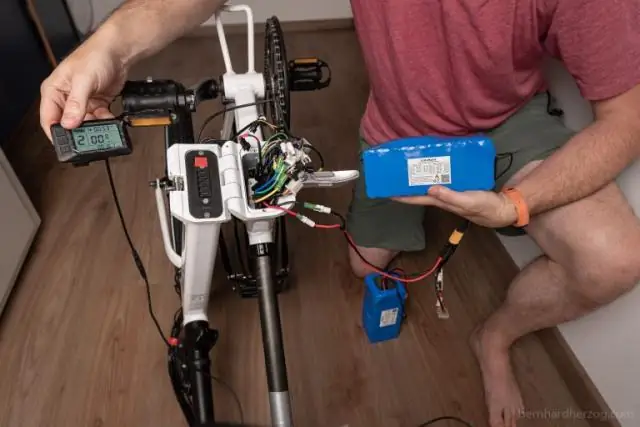
Verhoog en brei die reikwydte van 'n USB -Bluetooth -dongle uit !: Hierdie aanpassing het ek gekry nadat ek gesukkel het om 'n redelike reikafstand van my Nokia N82 na my rekenaar in 'n ander kamer te kry. Die slagoffer was 'n USB -Bluetooth -dongle van $ 8, met 'n bruikbare reikafstand van ongeveer 10 meter (minder deur mure). Wees 'n
Instruksies vir die voltooiing van die opmaak van die baanskyfontwerp vir die opheffing/verlaging van die middelste voetsteun op motorwielstoele: 9 stappe (met foto's)

Instruksies vir die voltooiing van die opmaak van die baanskyfontwerp vir die opheffing/verlaging van die middelste voetsteun op motorwielstoele: die middelste voetsteunhysers moet goed onder die sitplek geberg word en laer om te ontplooi. 'N Meganisme vir die onafhanklike werking van die opberging en ontplooiing van voetsteun is nie ingesluit by rolstoele op die mark nie, en PWC -gebruikers het die behoefte uitgespreek
